
このソフトウェアは、ドライバーの稼働を維持するため、一般的なコンピューターエラーやハードウェア障害からユーザーを保護します。 3つの簡単なステップで今すぐすべてのドライバーをチェックしてください:
- DriverFixをダウンロード (検証済みのダウンロードファイル)。
- クリック スキャン開始 問題のあるすべてのドライバーを見つけます。
- クリック ドライバーの更新 新しいバージョンを入手し、システムの誤動作を回避します。
- DriverFixはによってダウンロードされました 0 今月の読者。
Javaはオブジェクト指向です プログラミング言語 プログラマーがJavaソフトウェアを開発するために使用します。 Javaソフトウェアを開発するには、プログラマーはJDK(Java Development Kit)パッケージをインストールする必要があります。 Java SE 12は、Windows、Linux、およびmacOSプラットフォーム用の最新のJDK開発キットです。 そして、今日は、Windows10にJDKをインストールする方法を紹介します。
JDKをインストールする前に、プラットフォームがJava SE12のシステム要件を満たしていることを確認してください。 Java SEは、Windows 10、8、および7プラットフォームと互換性があります。 ただし、JDK12は32ビットWindowsプラットフォームと互換性がありません。
Win10システムアーキテクチャがJDK12のシステム要件と一致することを確認するには、Windowsキー+ Sホットキーを押します。 開いた検索ボックスにキーワード「システム」を入力します。 [システム]をクリックして、すぐ下のスナップショットのウィンドウを開きます。 そのウィンドウのシステムタイプの詳細が32ビットの場合、ユーザーはJDK12を利用できません。
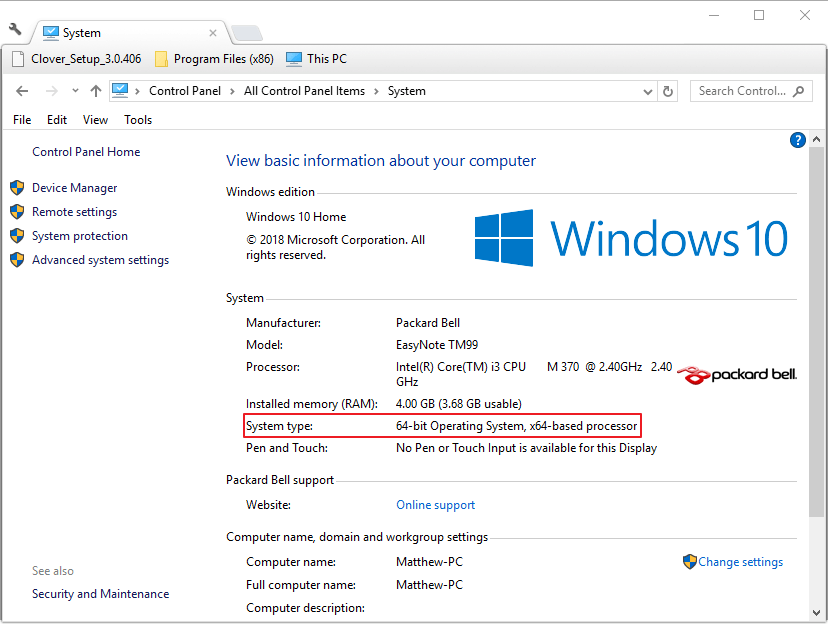
JDK 12をインストールするにはどうすればよいですか?
1. Java SE12のインストール
- Java SE 12をインストールするには、 JavaSEダウンロードページ ブラウザで。
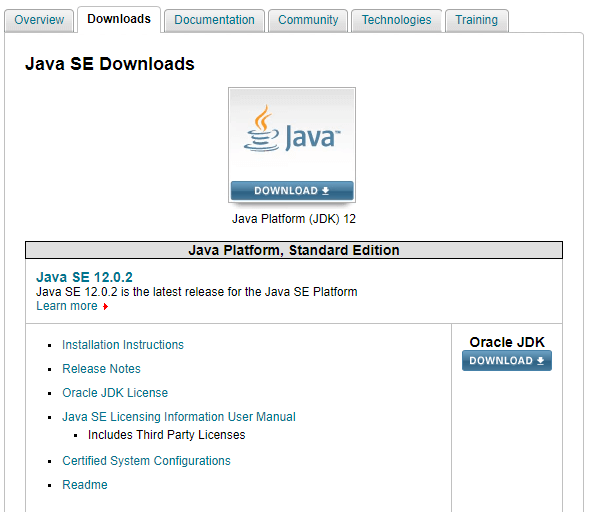
- クリック Javaダウンロード ページ上部のボタン。
- を選択 使用許諾契約に同意する 次のページのオプション。
- 次に、jdk-12.02_windows-x64_bin.exeをクリックして、JDK12のexeインストーラーをダウンロードします。
- Windowsキー+ Eホットキーを押して、JDKインストーラーがダウンロードされたフォルダーを開きます。
- 次に、jdk-12.02_windows-x64_bin.exeを右クリックして、 管理者として実行 JavaSE12セットアップウィザードを開きます。
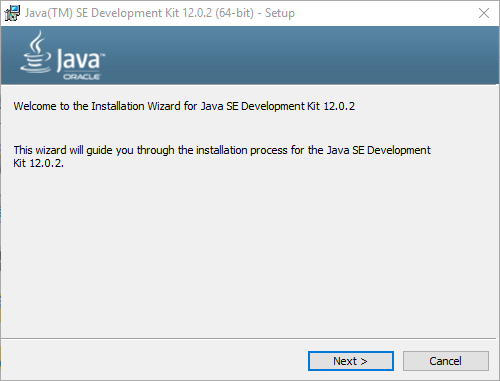
- を押します 次 ボタン。
- ユーザーはクリックできます 変化する Java SE12をインストールするための代替フォルダを選択します。
- を選択 次 Java SE12をインストールするオプション。
Javaをインストールしましたが、更新ポップアップが気になりますか? 停止させる方法は次のとおりです。
2. パス環境変数を設定する
- JDK 12をインストールした後、ユーザーは次の設定も行う必要があります。 永続的なパス変数 それのための。 これを行うには、Windowsキー+ Rを押してRunアクセサリを開きます。
- [ファイル名を指定して実行]のテキストボックスに「コントロールパネル」と入力し、[ OK すぐ下に表示されているウィンドウを開きます。
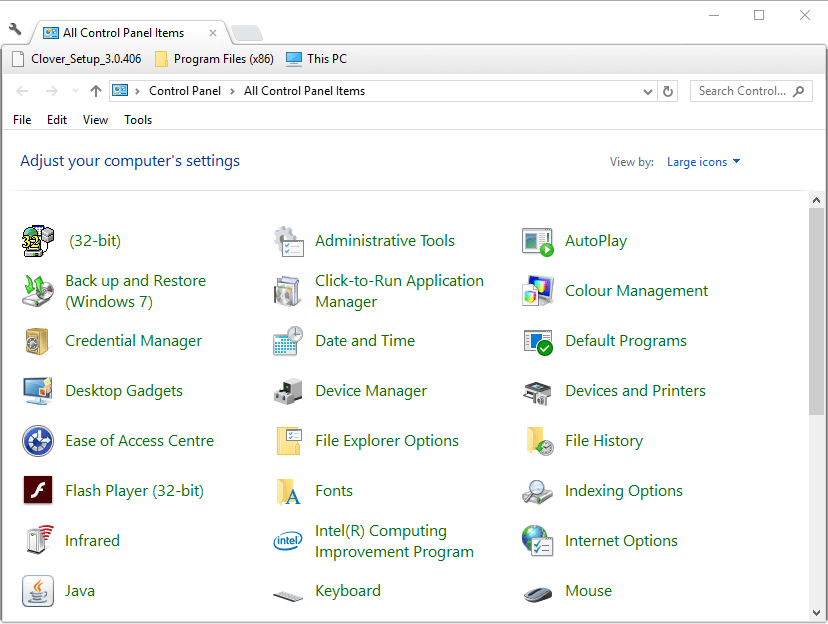
- 選択する システム コントロールパネルで。
- クリック 高度なシステム設定 真下のショットでウィンドウを開きます。
![[システムのプロパティ]ウィンドウ システムプロパティウィンドウjdkウィンドウのインストール方法10](/f/18783287dabaf563e5e4ec242b42dcad.png)
- を押します 環境変数 ボタンをクリックして、以下に示すウィンドウを開きます。
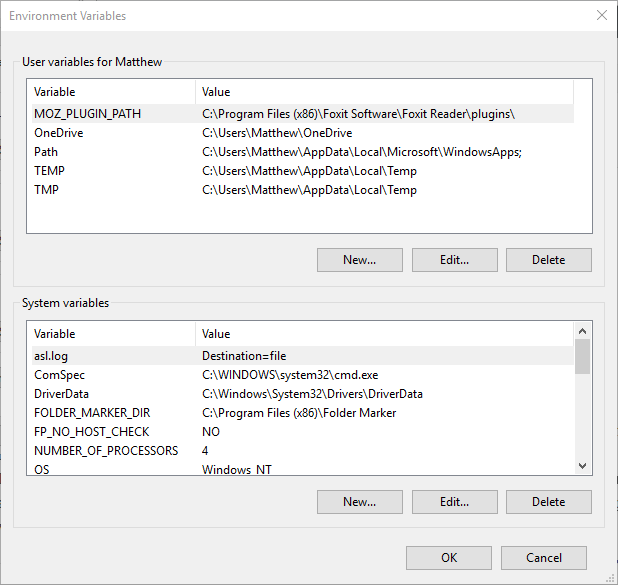
- そのウィンドウでPATH変数を選択し、 編集 ボタン。
![[環境変数の編集]ウィンドウとオプション 環境変数ウィンドウの編集jdkウィンドウのインストール方法10](/f/3fb826e4532bad940615f76d8546ff37.png)
- その後、をクリックします 新着 真上に表示されているウィンドウのボタン。
- 次に、完全なJDK 12binフォルダーパスを入力します。これは次のようになります。
C:\ Program Files \ Java \ jdk-12 \ bin。 - クリック OK binフォルダパスを入力した後のボタン。
- ユーザーは、Windowsキー+ Xホットキーを押して選択することにより、JDK12が完全にインストールされているかどうかを確認できます。 コマンド・プロンプト. コマンドプロンプトに「java-version」と入力し、[戻る]ボタンを押します。 コマンドプロンプトは、すぐ下に示すようにJavaバージョンの詳細を提供します。
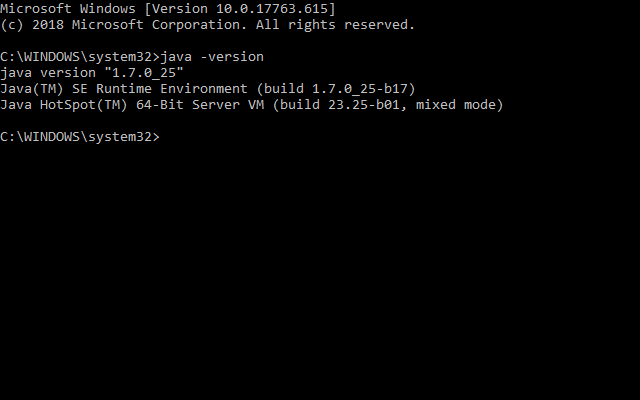
つまり、これがユーザーがWindows10にJDK12をインストールする方法です。 その後、ユーザーはjavacコマンドを使用してJavaコードテキストファイルをコンパイルできます。
チェックアウトする関連記事:
- WindowsPCにJava10をダウンロードする方法は次のとおりです
- Windows10でJarファイルを実行する方法[クイックガイド]
- Windows 8.1、10用の最新のJavaバージョンをダウンロード[32ビット、64ビットリンク]


